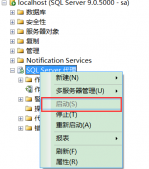概述
我们知道Windows平台上的SQL Server 配置管理器是一个图形工具,用于管理与 SQL Server 关联的服务、配置 SQL Server 使用的网络协议以及管理 SQL Server 客户端计算机的网络连接配置。我们还可以使用SQL Server配置管理器来启动、暂停、恢复或停止服务,查看服务属性或更改服务属性。
相比之下,适用于 Linux 的 SQL Server 配置管理器不是图形界面工具。对于 Linux 上的 SQL Server,mssql-conf是 Linux 上的 SQL Server(Red Hat Enterprise Linux、SUSE Linux Enterprise Server 和 Ubuntu)的配置管理器工具。
二、mssql-conf的使用方法
1、mssql-conf工具使用语法
sudo /opt/mssql/bin/mssql-conf -h
2、mssql-conf list
/opt/mssql/bin/mssql-conf list
3、mssql-conf set
通过此配置项,我们设置 SQL Server 设置的新值,即 TCP 端口、默认数据目录、默认日志目录、默认备份目录等。例如,如果我们想将 SQL Server监听端口 改为5500,我们需要执行以下语句:
sudo /opt/mssql/bin/mssql-conf set network.tcpport 5500- filelocation.defaultbackupdir :更改 SQL Server 默认发送备份文件的目录。
- filelocation.defaultdatadir: 更改创建新 SQL Server 数据库数据文件 (.mdf) 的目录。
- filelocation.defaultdumpdir 更改 SQL Server 默认情况下存放内存转储和其他故障排除文件的目录。
- filelocation.defaultlogdir:更改创建新 SQL Server 数据库日志 (.ldf) 文件的目录。
- filelocation.errorlogfile:错误日志文件位置
4、mssql-conf unset
恢复mssql的默认配置
例如,要将 SQL Server 端口重置为默认值 1433,请使用以下代码:
sudo /opt/mssql/bin/mssql-conf unset network.tcpport5、mssql-conf set-sa-password
sudo /opt/mssql/bin/mssql-conf set-sa-password 'newpassword'6、mssql-conf set-collation
我们可以为 Linux 上的 SQL Server 设置排序规则。假设我们要将服务器排序规则设置为 Latin1_General_CS_AS,因此我们需要运行以下命令并重新启动服务。
sudo /opt/mssql/bin/mssql-conf Latin1_General_CS_AS7、mssql-conf validate
这将验证配置文件并删除不可接受的设置。
sudo /opt/mssql/bin/mssql-conf validate三、小结
mssql -conf工具创建一个配置文件来存储用户指定的配置。这些配置存储在/var/opt/mssql 配置文件中。在 SQL Server 启动期间,将从该配置文件中读取并应用自定义值和参数。